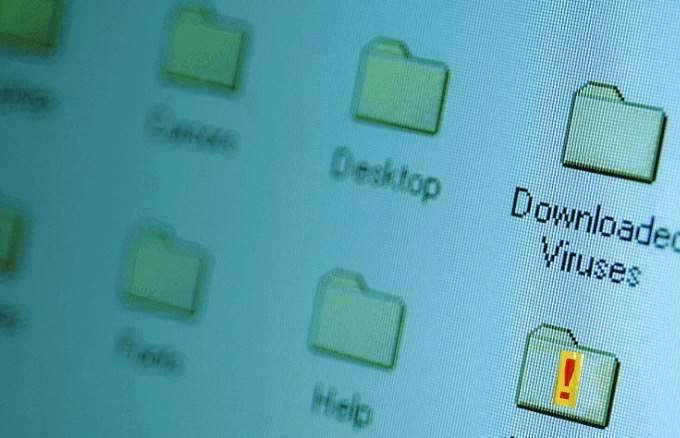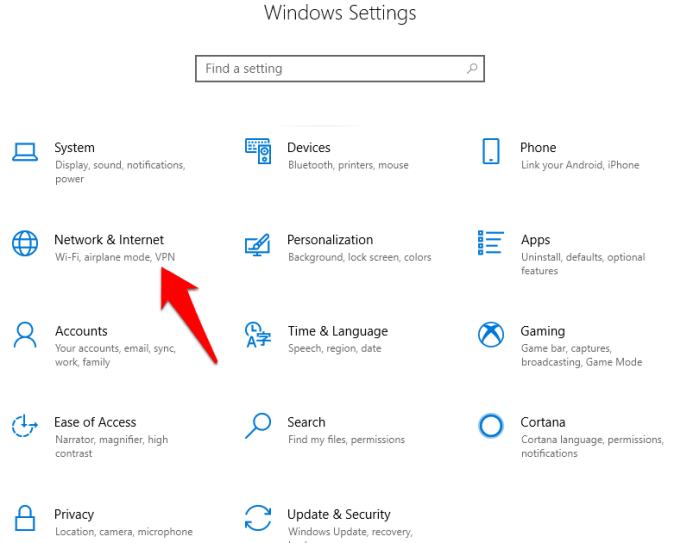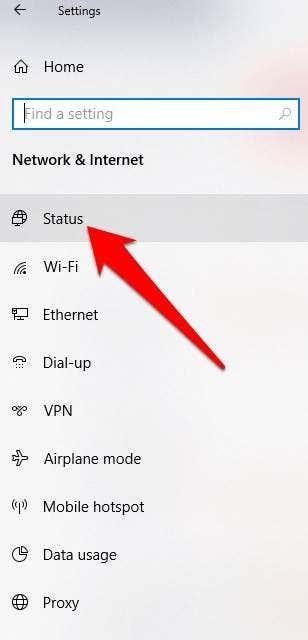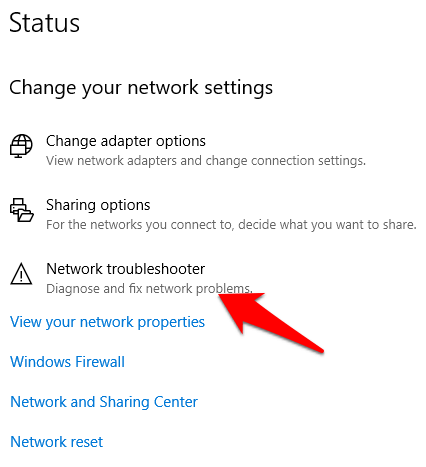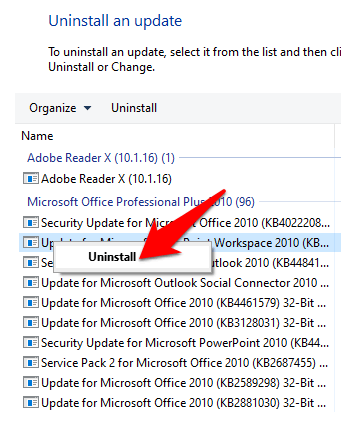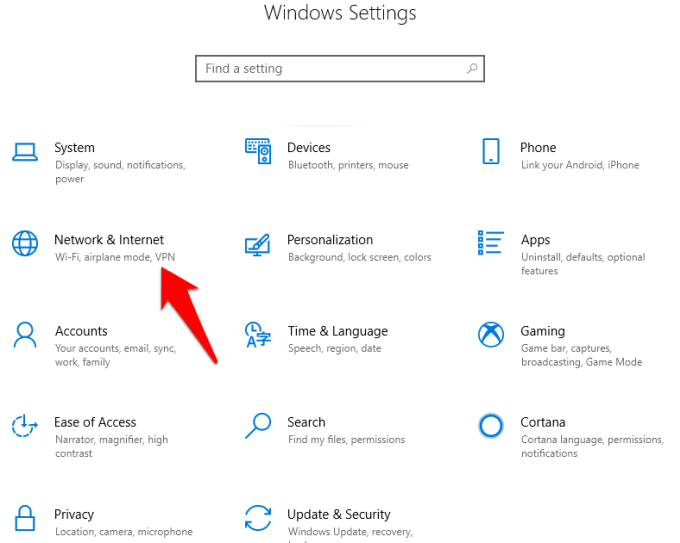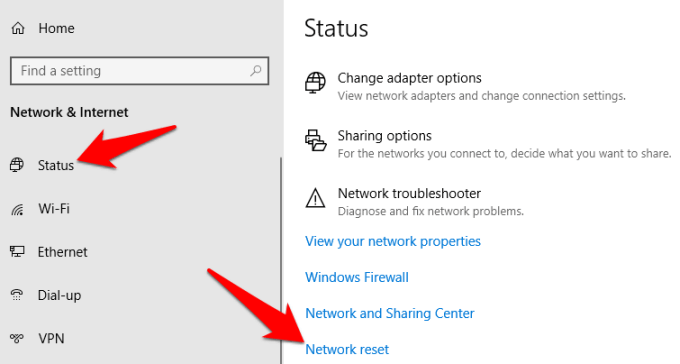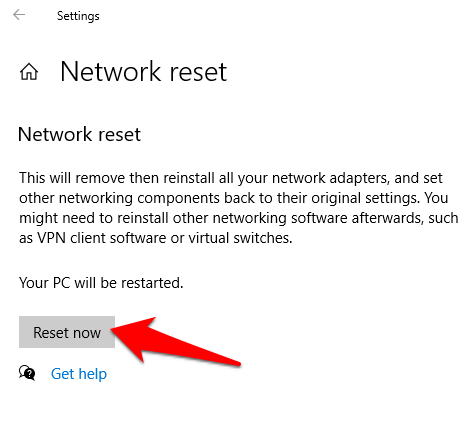Poucas cousas son tan frustrantes como ter que lidiar cunha conexión a Internet intermitente que segue desconectando e reconectando. Quizais esteas a traballar nunha tarefa urxente, cheas co teu programa favorito en Netflix ou xogas a un xogo en liña acalorado, só para desconectarte bruscamente por calquera motivo.
Nesta guía, imos amosarche os sospeitosos habituais detrás dunha mala conexión a Internet e as posibles solucións que poden resolver o problema.
Táboa de contidos
- Que causa conexións a Internet intermitentes
- Reparando unha conexión a Internet intermitente en Windows 10
- Achégase ao router ou punto de acceso WiFi
- Desconecta os dispositivos conectados á túa wifi
- Afaste os dispositivos WiFi doutros dispositivos de transmisión
- Apague o seu enrutador
- Consulta as alertas de servizo
- Comproba con outros dispositivos
- Fallo da tarxeta de rede
- Ficheiros do sistema de Windows danados
- Infección por malware o virus
- Conflitos de software de seguridade
- Executar o Solucionador de problemas de rede
- Substitúe o seu módem ou enrutador
- Ocultar actualizacións de Windows ou actualizacións de controladores
- Restablecemento da rede

Que causa conexións a Internet intermitentes
Unha conexión a Internet intermitente adoita ser o resultado de varios problemas:
- Interferencias físicas ou electrónicas de dispositivos como teléfonos sen fíos ou outros produtos electrónicos obxectos metálicos grandes e equipos eléctricos como televisores, microondas ou produtos electrónicos de entretemento doméstico.
- Redes sen fíos que se executan na túa zona coa mesma frecuencia.
- Os obstáculos físicos como chan, electrodomésticos, paredes, mobles e moito máis poden causar interferencias, especialmente onde pasan os sinais sen fíos.
- Ficheiros do sistema Windows danados
- Problemas causados polas actualizacións de Windows
- Tarxeta de rede defectuosa no teu ordenador ou controladores obsoletos
- Un módem que se sobrequece
- Problemas co teu fornecedor de servizos de Internet
- Infección por virus ou malware
- Conflitos de software
Reparando unha conexión a Internet intermitente en Windows 10

- Achégase ao router ou punto de acceso WiFi
- Desconecta algúns dispositivos conectados á túa wifi
- Afaste os dispositivos WiFi doutros dispositivos transmisores
- Apague o enrutador
- Consulta as alertas do servizo
- Comproba con outros dispositivos
- Fallo da tarxeta de rede
- Ficheiros do sistema Windows danados
- Infección por malware o virus
- Conflitos de software de seguridade
- Executar o Solucionador de problemas de rede
- Ocultar actualizacións de Windows ou actualizacións de controladores
- Restablecemento da rede
Achégase ao router ou punto de acceso WiFi

Podes facelo tanto se estás na casa como se tes un ordenador portátil no teu lugar de traballo se sabes onde está o enrutador WiFi ou o punto de acceso.
Se estás nun lugar onde pode haber moitas redes sen fíos diferentes, probablemente sexa unha boa idea utilizar unha aplicación de escáner WiFi e cambiar a túa canle Wifi por outra cousa.
Desconecta os dispositivos conectados á túa wifi
Cando varios dispositivos están usando a túa wifi á vez, non hai suficiente ancho de banda para cada dispositivo, polo que desconectar algúns deles pode mellorar o rendemento do teu ordenador.
Isto é especialmente certo se tes moitos dispositivos domésticos intelixentes conectados, como asistentes dixitais, cámaras interiores e exteriores, etc. Outra opción é tentar cambiar o teu dispositivo a unha conexión Ethernet con cable en lugar de WiFi máis lenta.
Afaste os dispositivos WiFi doutros dispositivos de transmisión
Cando os dispositivos sen fíos, como teléfonos sen fíos, dispositivos Bluetooth, monitores para bebés e outros están máis preto uns dos outros, todos intentan enviar datos polo aire. Afastalos doutros dispositivos transmisores ou apagalos cando non os esteas usando pode axudar a mellorar a túa conexión.
Apague o seu enrutador

Se o teu enrutador non pode manter unha conexión estable, comprobe se se está quentando e apágueo ata que se arrefríe, ou tenta acendelo e ver se a conexión mellora.
Ademais, se estás a usar o cable módem proporcionado polo teu ISP en lugar do teu propio e o tes durante máis de 6 meses ou 1 ano, non é mala idea chamalos e pedirlles que o substitúan. Eses dispositivos adoitan ser moi baratos e duran moi pouco tempo segundo a miña experiencia.
Consulta as alertas de servizo

A túa conexión a Internet intermitente pode deberse a problemas co teu ISP. Consulta as alertas de servizo da túa zona e mira se é unha das afectadas antes de concluír que se trata dun problema co teu enrutador ou o teu dispositivo .
Póñase en contacto co seu ISP para ver se o problema está no seu extremo. Poden executar comprobacións do sistema e da liña para determinar se hai algún problema entre eles e o teu ordenador e suxerir posibles solucións para o problema de conexión.
Comproba con outros dispositivos
Se tes outro ordenador ou dispositivo que usa a mesma conexión a Internet, proba se a conexión é estable neses dispositivos. Se tamén teñen o mesmo problema, pode ser un problema co enrutador ou o módem ou co teu ISP.
Se é só co dispositivo que estás usando actualmente, comprobe se hai fallos de hardware ou problemas do sistema operativo, que son causas comúns dos problemas de conexión a Internet.
Fallo da tarxeta de rede

É posible que a tarxeta de rede do teu ordenador teña dificultades para manter unha conexión estable a Internet. Pode solucionalo reinstalando os controladores da tarxeta de rede.
Para facelo, fai clic co botón dereito en Inicio > Xestor de dispositivos . Fai clic en Adaptador de rede para expandir a categoría, fai clic co botón dereito na tarxeta de rede e selecciona Desinstalar . Reinicie o ordenador e permita que Windows reinstale a tarxeta e os seus controladores.
Tamén pode consultar o sitio web do fabricante da tarxeta de rede para obter controladores de dispositivos actualizados, descargalos e instalalos no seu ordenador. Reinicia o teu ordenador e proba a túa conexión de novo.
Se tes unha tarxeta de rede extraíble e sabes como volver colocala, podes retirala e inserila de novo na ranura PCI para asegurarte de que está firmemente asentada na ranura. Unha vez feito isto, volva todo ao seu lugar habitual, enchufe o cable de alimentación e acende o ordenador. Proba se a conexión é estable.
Ficheiros do sistema de Windows danados
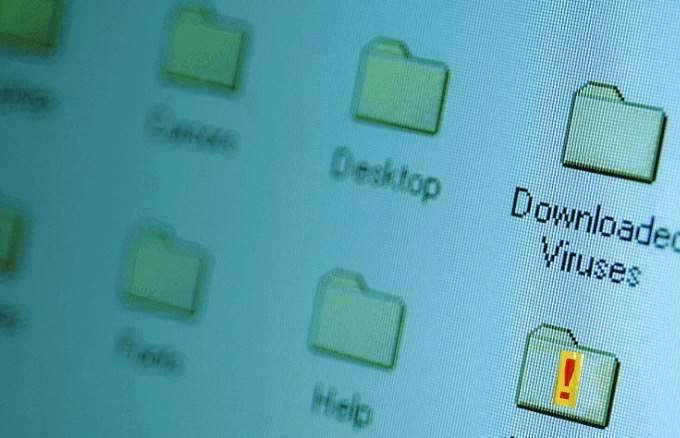
Os problemas de conexión a Internet poden ser causados por ficheiros corruptos do sistema operativo Windows. Proba a executar primeiro o comprobador de ficheiros do sistema para ver se aparece algo. Tamén pode realizar unha restauración do sistema para substituír os ficheiros corruptos por outros limpos e despois comprobar de novo a súa conexión a Internet.
Infección por malware o virus

Unha conexión a Internet intermitente tamén pode ser causada por un virus ou unha infección de malware no teu enrutador ou ordenador. Se é grave, pode que nin sequera funcione, pero o remedio é utilizar o mellor antivirus dispoñible que poida destruír calquera virus ou spyware e estabilizar a túa conexión.
Conflitos de software de seguridade
Os seus programas de software de seguranza como o antivirus ou o firewall poden interferir coa súa conexión a Internet . Para resolver isto, verifique a configuración de calquera dos programas e vexa cales están activados. Tenta desactivalos temporalmente e mira se a túa conexión a Internet se estabiliza.
Se é así, consulte co fabricante do antivirus se a configuración é importante para a protección do dispositivo. Se non o é, podes deixalo desactivado para mellorar a conexión a Internet.
Executar o Solucionador de problemas de rede
O Solucionador de problemas de rede axuda a diagnosticar e solucionar os problemas habituais de conexión a Internet, pero podes comprobar se hai unha causa subxacente á mala conexión que tes.
- Para facelo, faga clic en Inicio > Configuración > Rede e Internet .
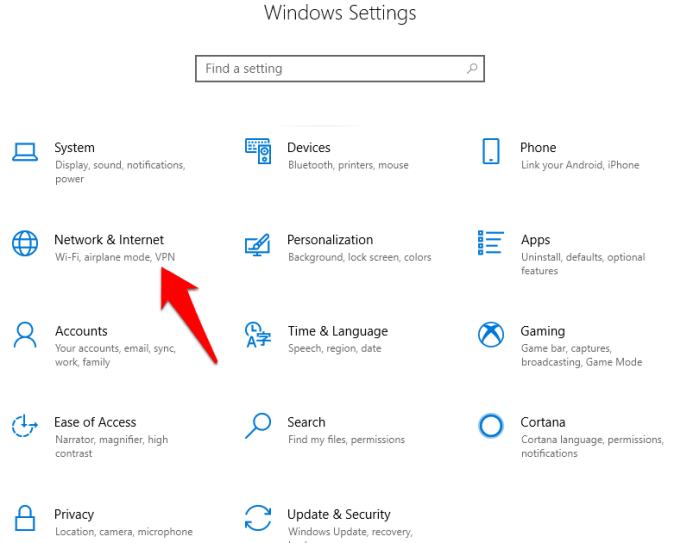
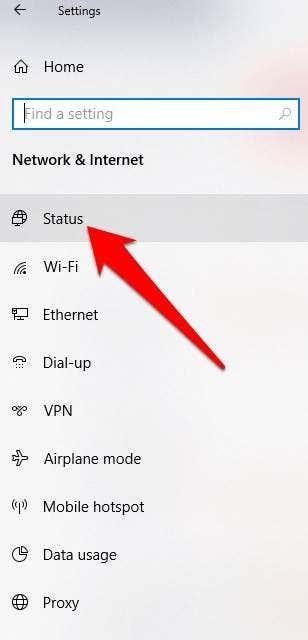
- A continuación, faga clic en Solucionador de problemas de rede en Cambiar a configuración de rede e siga as indicacións para ver se o problema está resolto.
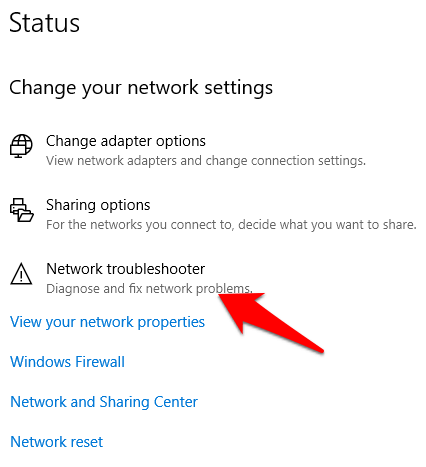
Substitúe o seu módem ou enrutador
Se o reinicio do enrutador non funcionou, unha solución máis detallada é restablecer o enrutador sen fíos . Isto é un pouco máis complicado xa que tes que configurar todas as opcións WiFi de novo, pero podería solucionar o problema.
Se aínda tes unha mala conexión a Internet despois de probar as suxestións anteriores, é posible que a túa tarxeta de rede, o enrutador ou o módem estean defectuosos. Neste caso, obtén un novo enrutador , módem ou tarxeta de rede e mira se a conexión é mellor.
Ocultar actualizacións de Windows ou actualizacións de controladores
Se non pode descargar e instalar un novo controlador de adaptador de rede, pode ocultar a actualización de Windows que provocou a perda da súa conexión de rede. En Windows:
- Para facelo, vai a Panel de control > Programas > Programas e funcións e fai clic en Ver actualizacións instaladas.
- Seleccione a actualización non desexada que quere desinstalar da lista e faga clic en Desinstalar .
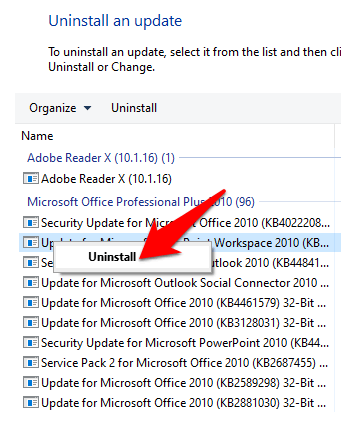
Tamén podes descargar o solucionador de problemas Wushowhide para ocultar as actualizacións problemáticas. Comproba se a conexión a Internet se estabiliza despois de desinstalar a actualización. Para reinstalalo, vai a Configuración > Actualización e seguridade > Actualización de Windows > Buscar actualizacións .
Restablecemento da rede

Se os pasos anteriores non axudan, restablece a túa rede como último recurso. Isto pode resolver problemas de conexión a Internet, especialmente despois de actualizar desde unha versión anterior de Windows a Windows 10 ou cando non pode conectarse a unidades de rede compartidas.
Un restablecemento da rede desinstala e elimina os adaptadores de rede que quizais teñas instalados, ademais da súa configuración. Unha vez que reinicie o PC, reinstalaranse os adaptadores de rede e volverán a configurar a súa configuración predeterminada.
Nota : Necesitas Windows 10 versión 1607 ou posterior para utilizar o restablecemento da rede. Comproba a túa versión indo a Inicio > Configuración > Sistema e fai clic en Acerca de .
- Para restablecer a rede, faga clic en Inicio > Configuración > Rede e Internet .
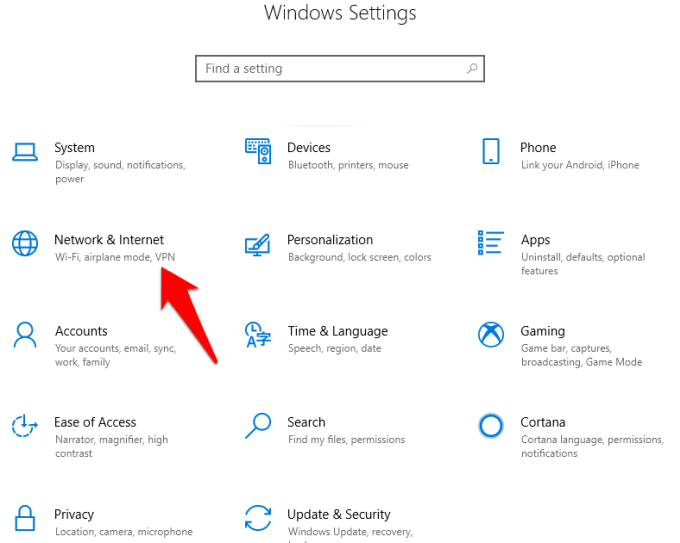
- Fai clic en Estado e despois en Restablecer rede .
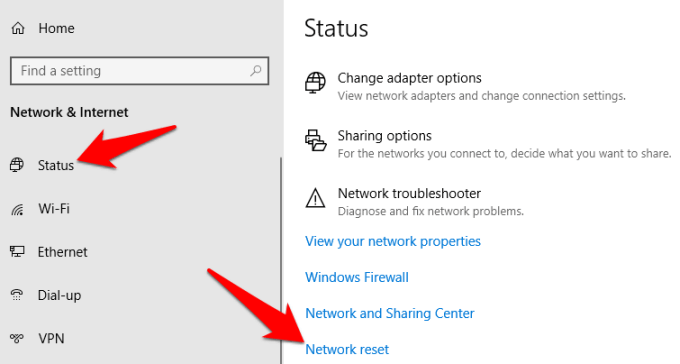
- Na pantalla de restablecemento da rede , faga clic en Restablecer agora e, a continuación, faga clic en Si para confirmar a acción. Permitir que o seu PC se reinicie antes de comprobar de novo a súa conexión a Internet.
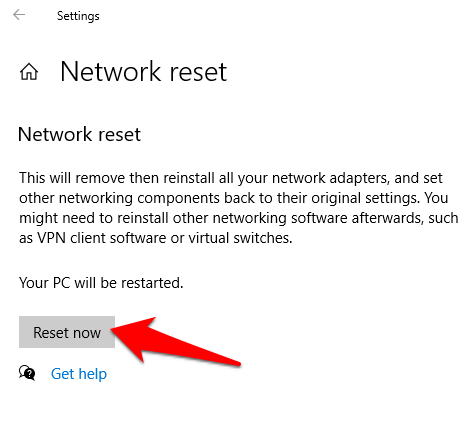
Se aínda estás experimentando unha conexión a Internet intermitente, comparte connosco o problema específico nun comentario a continuación.